گام ۱: چگونه حجم صدای موسیقی را در یک ویرایشگر ویدیوی آنلاین تغییر دهیم
بعضی ویدیوها نه بهخاطر تصویر، بلکه بهسبب آوایی که دارند در خاطر ما میمانند. تصور کنید کلیپی از تولد که خندهها چون کفِ شامپاین میترکند، نمایشی از مراسم عروسی که ملودی همزمان با رقص زوج اوج میگیرد، یا آگهیِ کوتاهی در بازار که موسیقیِ پسزمینه لحظهای نجوا میکند و لحظهای بعد غرّش برمیآورد.
با یک اپلیکیشن رایگانِ آنلاین میتوانید برای لحظههای دراماتیک صدا را بیشتر کنید، آن را برای وضوحِ گفتوگو پایین بیاورید، یا وقتی موسیقیِ پسزمینه بیش از حد نرم است، صدای ویدیوی MP4 را بلندتر سازید. نه دانلودی در کار است، نه نصب و نه ثبتنام — کافی است آن را روی هر دستگاهی در مرورگرتان بگشایید.
مواد پروژهتان را برگزینید — میتواند کلیپی خانوادگی، نمایشی از یک محصول، یا ولاگِ سفر باشد. ابزار همهٔ قالبها را میپذیرد: MP4 و MP3 و MOV و AVI و جز اینها. چه با موسیقی کار کنید چه با روایتِ صوتی، پروندهٔ شما در چند ثانیه برای ویرایش آماده خواهد بود.
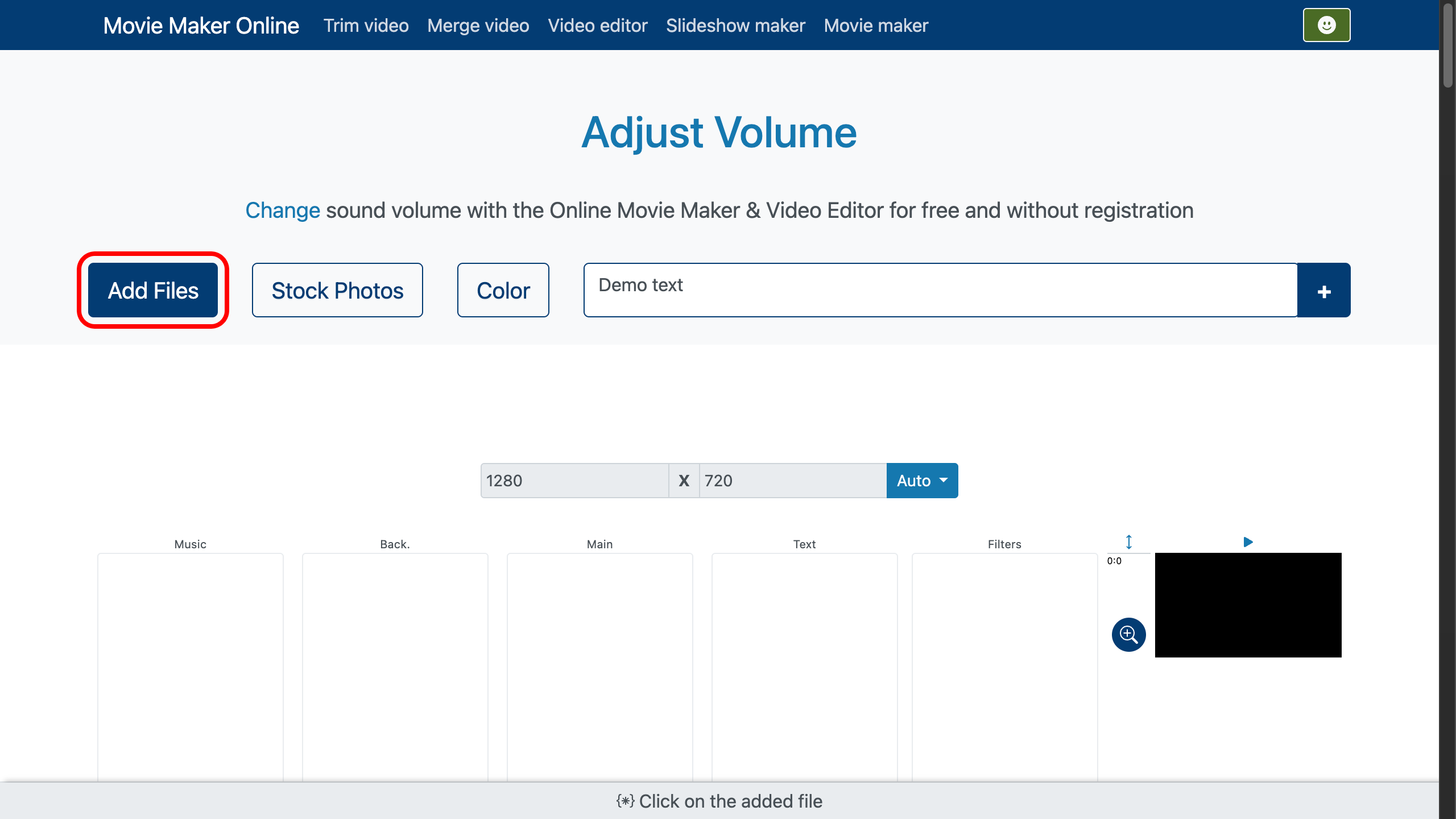
گام ۲: صدا را تنظیم کنید
بهمحض آنکه پروندهٔ شما روی خطّ زمان ظاهر شد، روی آیکون بلندگو کلیک کنید تا پنل تغییردهندهٔ حجم صدا گشوده شود. از اینجا میتوانید تقویتکنندهٔ صدا را برای پیشکشیدن موسیقی به جلو بهکار ببرید، یا با کاهندهٔ صدا مسیرِ پسزمینه را نرمتر کنید.
لغزنده را به راست ببرید تا حجم صدای ویدیو افزایش یابد، یا به چپ برانید تا به طنینِ آرامتر و متوازنتری برسید. همچنین میتوانید سطحِ دقیقِ صدا را دستی وارد کنید یا از مقادیرِ ازپیشتعریفشده برای نتیجهٔ سریع بهره ببرید.
اگر بیش از یک تغییرِ ثابت میخواهید، در آغاز فِید-این تدریجی و در پایان فِید-اوت بیفزایید تا گذار طبیعی بهنظر برسد. این کار برای پروژهٔ سازندهٔ فیلم، ارائهٔ نمایشِ اسلاید، یا هر ویرایشِ خلاقانهای که در آن صدا باید با آهنگِ روایت هماهنگ شود کاملاً مناسب است. آمیختنِ تنظیماتِ حجم صدا با گذارهای بصری میتواند به نتیجهای حقیقتاً سینمایی بینجامد.
- میتوانید با ابزار قیچی پرونده را به چند بخش تقسیم کنید — تنها در نقطهٔ دلخواه دوبار کلیک کنید.
- برای دقتِ بیشتر، کنترل بزرگنمایی را در سمت راستِ خطّ زمان تنظیم کنید.
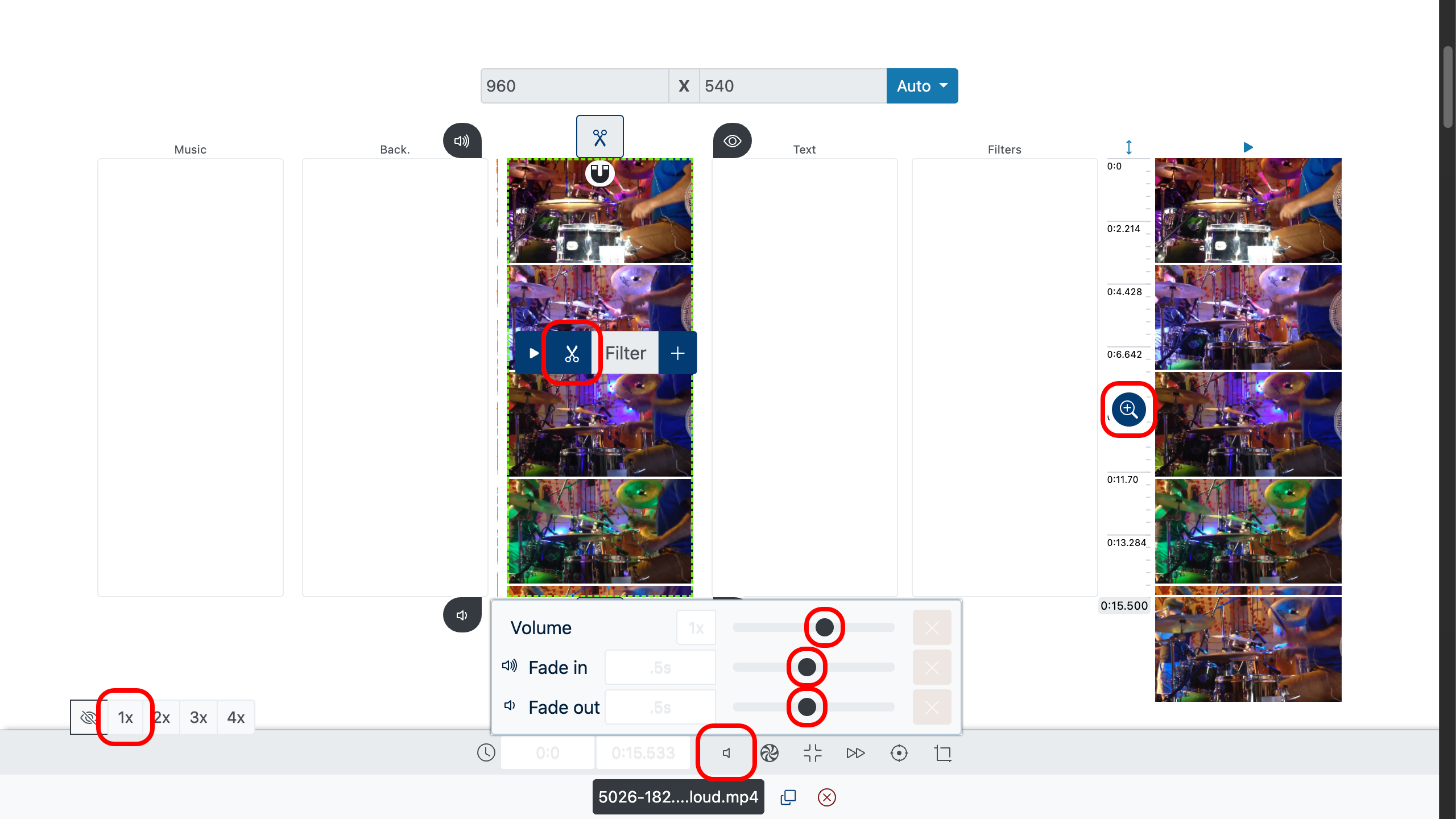
گام ۳: پیشنمایش و برونبری
از پنجرهٔ پیشنمایش بهره ببرید تا ببینید تنظیماتتان در بسترِ اثر چه حسی دارند. اگر توازن بههم خورده است، آن را چنان ریزتنظیم کنید تا افزایشِ حجمِ موسیقی یا کاهشِ آن دقیقاً بهاندازهٔ دلخواه برسد.
- برای پیشنمایش، در ابتدای پرونده دوبار کلیک کنید و سپس دکمهٔ پخش را بفشارید، یا از لایهٔ پیشنمایش در سمتِ راستِ صفحه بهره بگیرید.
وقتی خشنود شدید، اثر خود را صادر کنید — آماده برای اشتراکگذاری با خانواده، دوستان یا مشتریان.
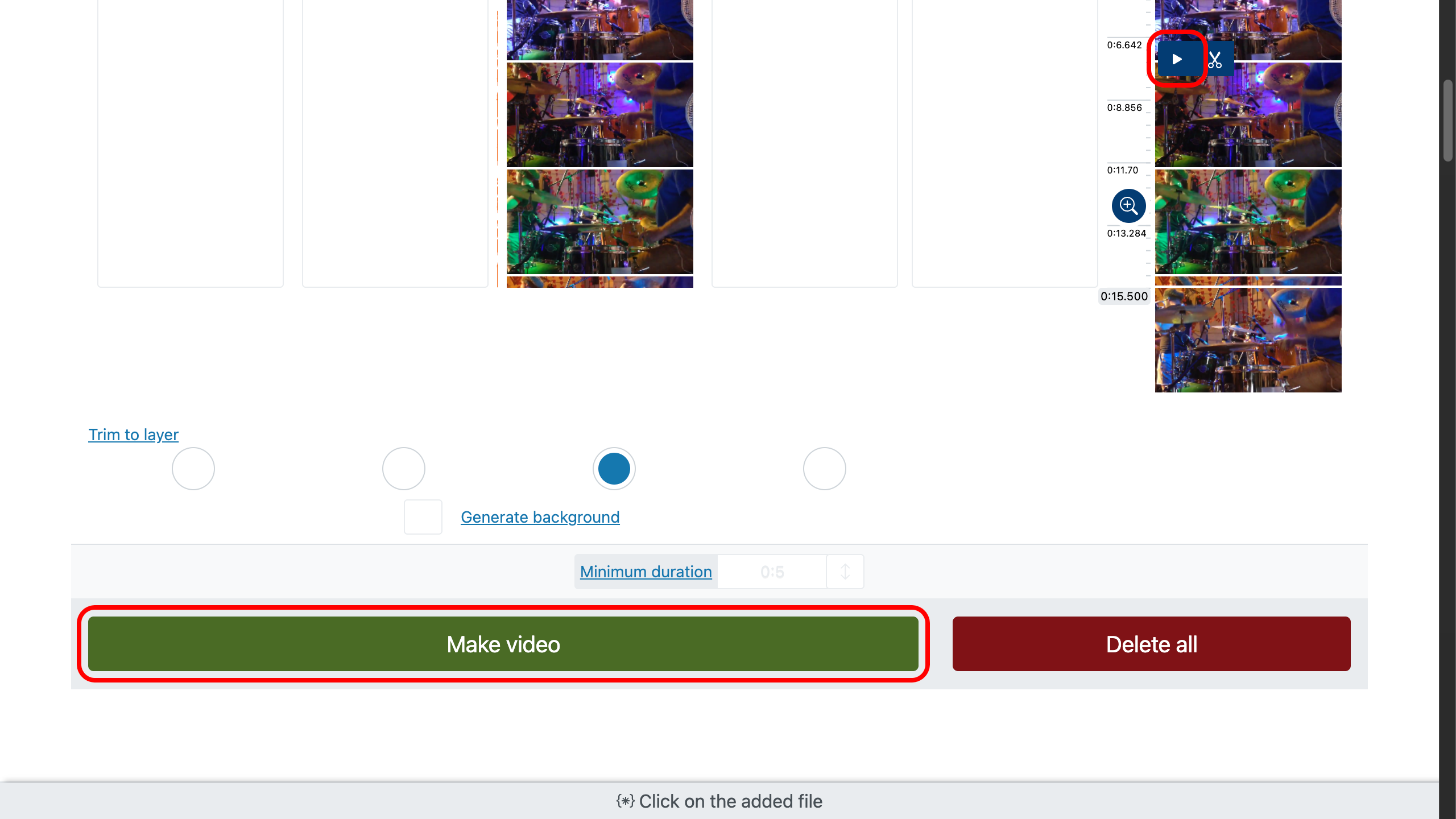
نکتههای سریع برای جذابتر کردن کلیپ
- کنترلها را ساده نگه دارید و به گوشِ خود اعتماد کنید.
- در اوجهای احساسی با افزایشِ صدا لحظههای کلیدی را برجسته کنید.
- برای روایتِ روانتر از فِید-این و فِید-اوت بهره ببرید.
- برای عمق و واقعنمایی بیشتر، موسیقی را با صداهای طبیعی درآمیزید.
شاید بدتان نیاید که شیوهٔ ساختن فِید-این و فِید-اوتِ صوتی، یا افزودنِ گذارها در ویدیو را نیز بیاموزید.



